Googleビジネスプロフィール(GBP)をStatusbrewに接続する方法
StatusbrewはGoogle My Business(Googleビジネスプロフィール)リスティングにおいて、最適なQ&A、レビュー、評価管理ソリューションを提供しています。StatusbrewをGMBに接続して、顧客と交流し、関係を深めて、彼らの声を聴いていると感じさせましょう。
StatusbrewはGoogleビジネスプロフィールを含めた様々なチャネルに対応する企業のためのソーシャルメディアソリューションです。
他のネットワークを接続したい場合は、ぜひこちらの記事をチェックしてください。
GBPページを接続する
1. 接続の前提条件-GBPのアカウント権限
GBPをStatusbrewに接続するためには、下記いずれかのアカウントでビジネスプロフィールに追加されている必要があります。
オーナー
管理者
ご自身のアカウントがどちらか不明な場合は、こちらを参照の上、ご確認ください。
2.Statusbrewへの接続
プライマリーオーナー、オーナー、そして管理者はGBPページをStatusbrewに接続することができます。どのように行うか以下で見ていきましょう。
ダッシュボードから設定を開きます。
設定のメニューから、プロファイルをクリックします。
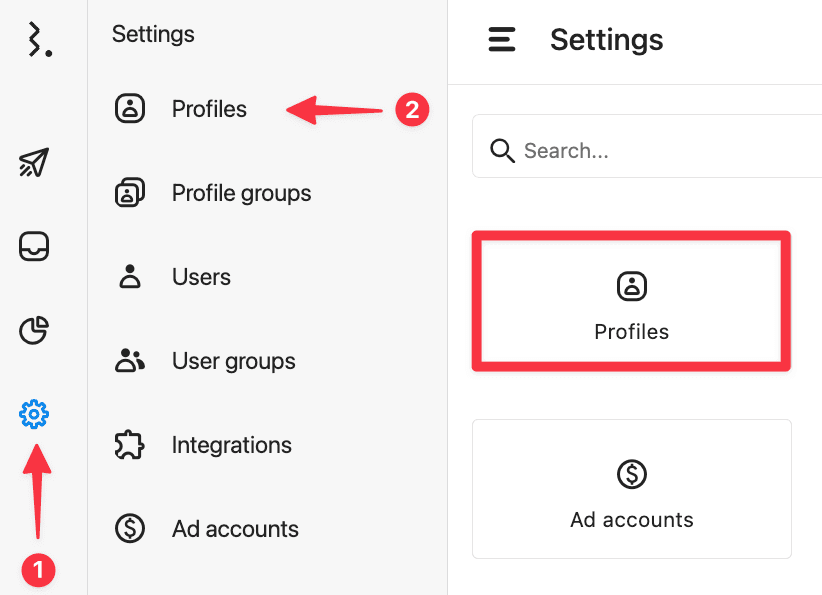
右上にあるプロファイルを追加をクリックし、利用可能なネットワークからGMBを選びます。
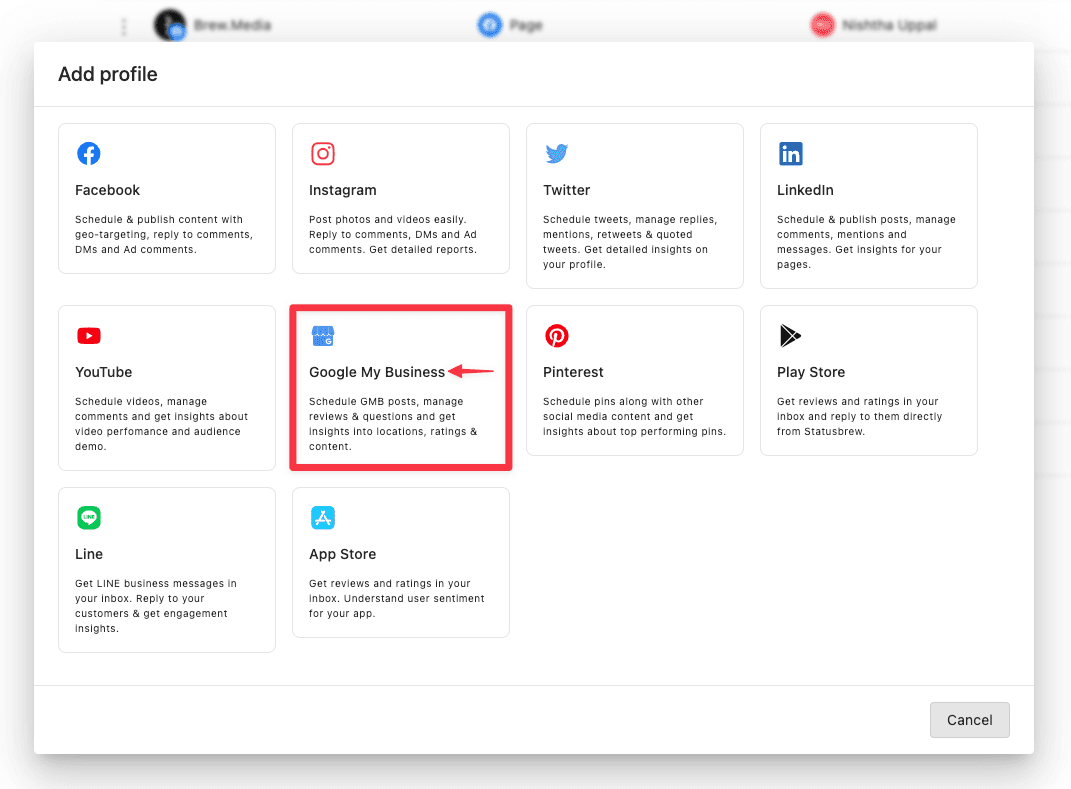
ビジネスページを追加をクリックします。
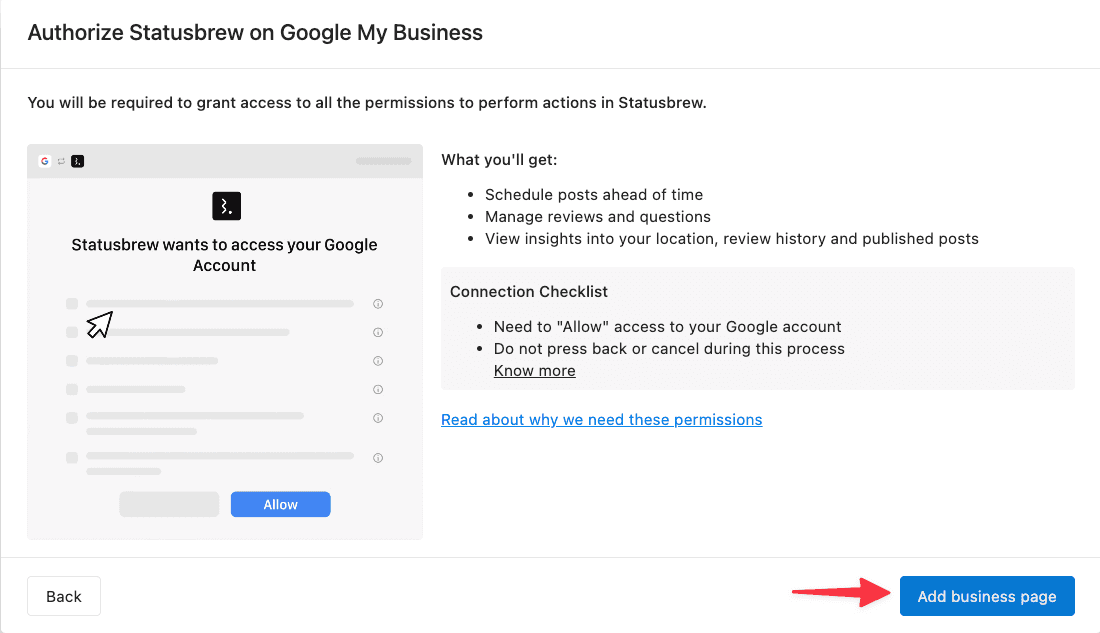
GMBにリダイレクトされます。まだログインしていない場合は、ログインのウィンドウが表示されます。
接続したいGoogleアカウントを選択し、Statusbrewにアクセス権を許可します。
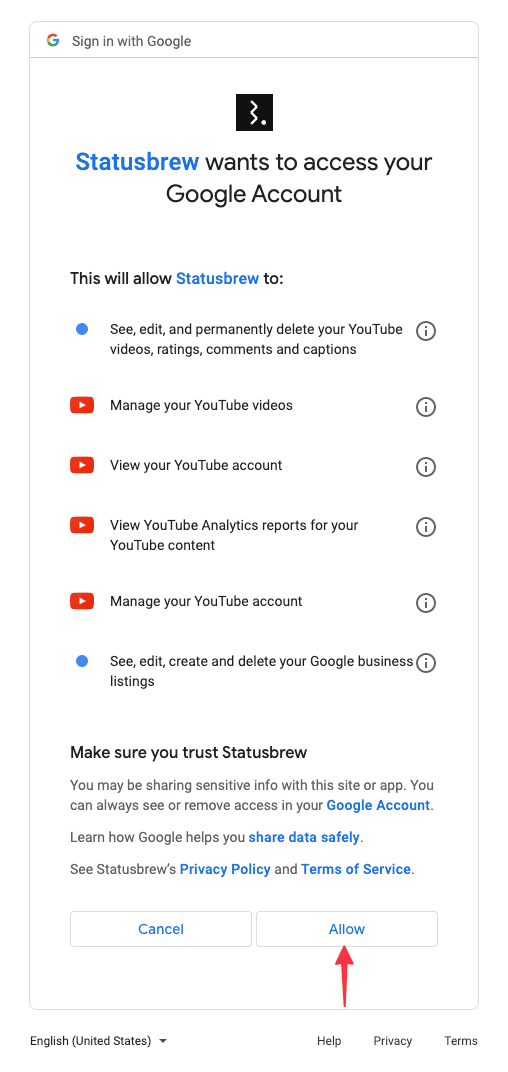
最後に、接続したいGoogle My Businessプロファイルの横のボックスにチェックを付けて、追加をクリックします。
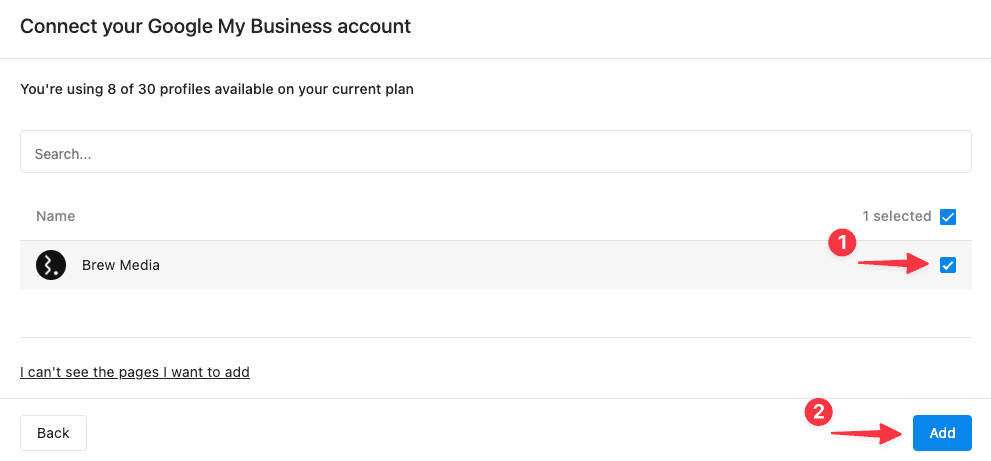
ご注意:誤って個人プロファイルを接続しないよう、全ての個人プロファイルからログアウトしていることをご確認ください。また、右上角に表示されるアカウントを見て、正しいGoogleビジネスプロフィールが接続中であるかご確認ください。
追加したプロファイルを編集するStatusbrewプロファイル詳細画面にリダイレクトされます。 追加したプロファイルの名前の変更やプロファイルグループへの追加が可能です。
ご注意:チームメンバーのGBPページへのアクセス権を設定する このウィンドウでは、どのチームメンバーが特定のGBPページのStatusbrewの機能にアクセスできるかを設定することができます。
変更を加えた後は、更新をクリックします。
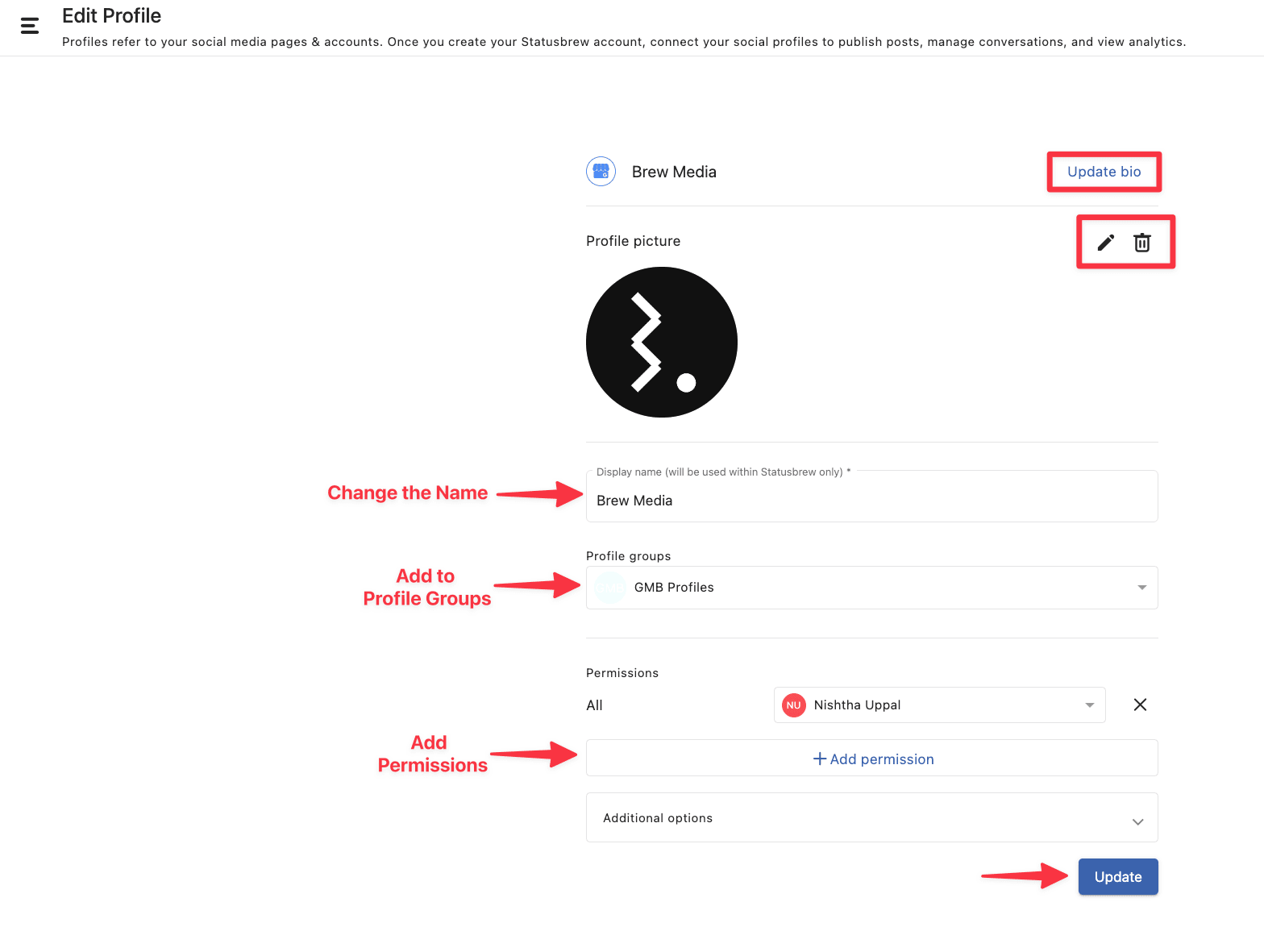
これでプロフィールが接続されました。すぐにでも最新の情報の予約投稿や、口コミレビューへの返信、そして分析データの取得が開始できます。
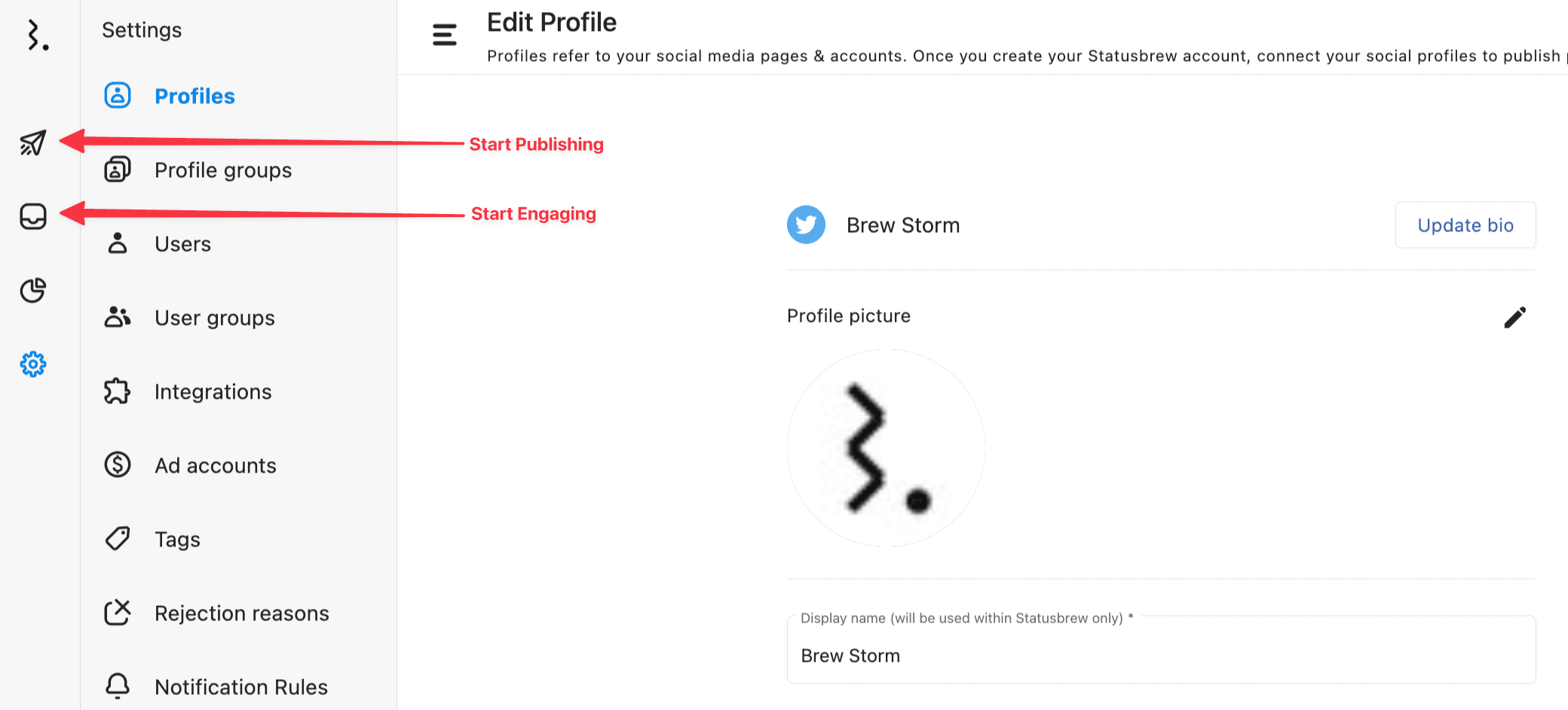
ご注意:複数のGBPページを接続したい場合は、プロファイルウィンドウからプロファイルを追加をクリックする手順を繰り返してください。
接続後は以下のことも可能です。
GBPページを編集する
プロファイル画像、カバー画像、その他ソーシャルプロファイルの詳細の管理をStatusbrew内で更新できます。これらのオプションはプロファイルの詳細ページでご利用可能です。
設定から、プロファイルをクリックします。
編集したいプロファイルの左にある三点メニューをクリックし、編集をクリックします。
必要な編集が完了したら更新ボタンをクリックします。
GBPページを再認証する
Statusbrewとあなたのソーシャルプロファイルの接続にはアクセストークンが必要ですが、期限が切れる可能性があり、アカウントを再接続する必要があります。詳しくはソーシャルプロファイルの再認証を行う方法をご確認ください。
GBPページを削除する
プライマリーオーナー、オーナー、そして管理者はいつでもプロファイル設定からソーシャルメディアプロファイルを削除することができます。
設定から、プロファイルをクリックします。
編集したいプロファイルの左にある三点メニューをクリックし、削除をクリックします。
接続できない場合のトラブルシューティング
接続ができないときは、下記を確認してみましょう。
Googleアカウント選択画面に、目的のアカウントが表示されない:
すべてのGoogleアカウントからログアウトします。
ブラウザのキャッシュとCookieを削除します。
接続対象アカウント1つのみでログインし直してください。
StatusbrewなどのツールでYouTube接続を再試行してみましょう。
組織のGoogle Workspace(旧G Suite)側のセキュリティ制限: OAuthスコープがブロックされている可能性があります。企業のGoogle Workspace管理者に「Statusbrewなどのサードパーティツールに権限を与えているか」確認してもらう必要があります。
Google Workspaceの管理者に確認する(こちらもあわせてご参照ください)
管理者アカウントでGoogle管理コンソールhttps://admin.google.com/にログインします。
セキュリティ>APIの制限にアクセスします。
サードパーティ製アプリのアクセス制御に進み、Statusbrewが「信頼できる」になっているかどうかを確認します。
「信頼できる」になっていない場合は、「信頼できる」を選択し、次へをクリック>アクセスを設定をクリックし設定は完了です。
※個人のGoogleアカウントであれば、この制限による影響は受けません。